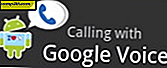Office 2010 - Usuń ukryte prywatne meta i osobiste informacje z dokumentów [How-To]
 Jeśli pracujesz nad projektem w pakiecie Office 2010 i musisz coś udostępnić, możesz najpierw chronić swoje dane osobowe, usuwając je z dokumentów. W poprzednim artykule How-To, grooveDexter wyjaśnił, jak usunąć metatagi i dane osobowe z dowolnego pliku za pomocą wbudowanego narzędzia Windows 7. Office 2010 ma własne narzędzie do robienia tego samego, z wyjątkiem dokumentów!
Jeśli pracujesz nad projektem w pakiecie Office 2010 i musisz coś udostępnić, możesz najpierw chronić swoje dane osobowe, usuwając je z dokumentów. W poprzednim artykule How-To, grooveDexter wyjaśnił, jak usunąć metatagi i dane osobowe z dowolnego pliku za pomocą wbudowanego narzędzia Windows 7. Office 2010 ma własne narzędzie do robienia tego samego, z wyjątkiem dokumentów!
Domyślnie Office 2010 gromadzi jak najwięcej danych, aby pomóc w wyszukiwaniu dokumentów i ich użyteczności. Szybki podgląd właściwości dokumentów spowoduje wyświetlenie tylko niektórych danych przechowywanych jako metatagi. Ten widok może zawierać nazwisko autora, tytuł, temat, słowa kluczowe, kategorię, status i wszelkie komentarze.

Narzędzie inspektora Office 2010 wykracza poza samo usuwanie danych z właściwości dokumentu. Jeśli na to zezwolisz, Inspektor dokumentów automatycznie przejrzy cały dokument od środka i poszukaj WSZYSTKICH danych osobowych. Po znalezieniu możesz go usunąć. Ta funkcja jest dostępna we wszystkich podstawowych produktach Office. Jako przykład wyjaśnię, jak to zrobić w programie Microsoft Word 2010.
Jak automatycznie usuwać metatagi i dane osobowe z dokumentów Office 2010
1. W programie pakietu Microsoft Office kliknij pozycję Wstążka pliku, a następnie kliknij kartę Informacje . W wyświetlonym menu tło kliknij przycisk Sprawdź problemy, a następnie z menu rozwijanego kliknij polecenie Sprawdź dokument.

2. Inspektor dokumentów załaduje się; pozostaw ustawienia samodzielnie, ponieważ domyślnie wszystkie są sprawdzane. Kliknij Sprawdź.

3. Inspektor ds. Dokumentu będzie wyświetlał ostrzeżenia o wszystkim, co znajdzie w ramach każdej kategorii. Zauważ, że w poniższym przykładzie znaleziono Właściwości dokumentu i Dane osobowe, a także Ukryty tekst . Aby usunąć, kliknij przycisk Usuń wszystko obok żądanej kategorii. Pamiętaj, że możesz nie móc cofnąć usunięcia tych informacji.

Presto! Microsoft Office właśnie usunął wszystkie niechciane dane osobowe i cokolwiek innego. Ten proces był znacznie łatwiejszy niż ręczne wprowadzanie przeglądarki właściwości dokumentu i ręczne dostosowywanie jej?

Po sprawdzeniu właściwości dokumentu po uruchomieniu narzędzia inspektora widać, że jest on całkowicie wyczyszczony.

Masz świetny komentarz lub doświadczenie Microsoft Office 2010, które chcesz udostępnić? Odpowiedz poniżej lub zacznij nowy temat w społeczności .